欢迎来到我们的网站!作为一位长期关注科技产品的站长,我经常收到关于新苹果手机开机的咨询,我将用亲身经验来分享如何轻松开机并使用你的新iPhone,这个过程看似简单,但正确操作能避免许多常见问题,比如数据丢失或设置延误,苹果设备以用户友好著称,但初次接触时,细节决定体验,让我们一步步来,确保你从开箱到日常使用都顺畅无阻。
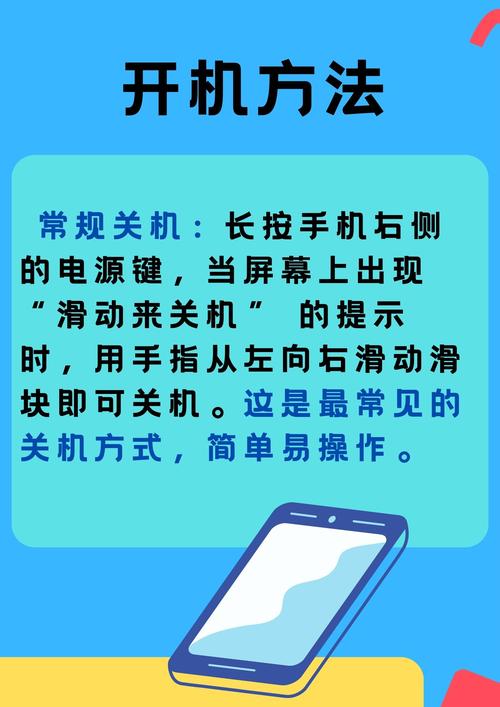
拿到新iPhone时,别急着开机,检查包装是否完好,取出设备、充电线和电源适配器,确保环境光线充足,避免在潮湿或多尘的地方操作,新iPhone通常处于关机状态,电池电量可能较低,所以建议先用附带的充电线连接电源适配器,插入插座充电15-30分钟,这一步能防止开机过程中因电量不足导致中断,充电时,你会看到屏幕显示充电图标(一个闪电符号),一旦电量足够(约20%以上),就可以正式开机了。
开机操作很简单:找到iPhone侧边的电源按钮(位于右侧边缘),长按这个按钮,直到屏幕亮起并出现Apple标志,这个过程大约需要3-5秒,别松开太早,如果没反应,可能是按钮没按到位——轻轻按压,保持稳定力度,开机后,屏幕会显示“Hello”欢迎界面,表示设备已启动,进入首次设置向导,这是关键环节,别跳过任何步骤,它们能帮你个性化设备并保护数据安全。
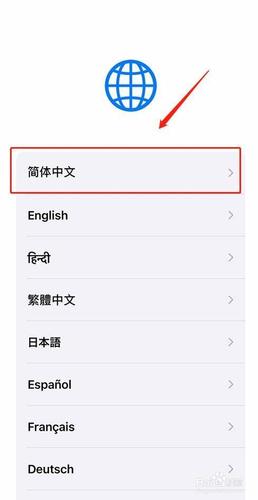
首次设置中,系统会引导你完成几个核心任务,第一,选择语言和地区,根据你的偏好,点选中文(简体)和所在国家,例如中国,这确保后续界面和功能本地化,第二,连接Wi-Fi网络,从可用列表中选择你的家庭或办公室Wi-Fi,输入密码,如果没有Wi-Fi,可以用蜂窝数据,但建议优先Wi-Fi以节省流量,连接成功后,设备会自动检查更新;如果有新iOS版本,立即安装,这步很重要——更新修复漏洞,提升性能,我见过用户忽略更新,导致后续使用卡顿。
第三,设置Face ID或Touch ID,新iPhone支持生物识别解锁,增强安全性,按照提示,将脸部对准前置摄像头(Face ID)或用手指按压Home键(Touch ID机型),反复几次,直到系统确认成功,完成后,测试解锁:锁定屏幕,然后尝试用面容或指纹打开,第四,登录Apple ID,如果你有账号,输入邮箱和密码;如果没有,点“创建新ID”注册,Apple ID是核心,用于iCloud备份、App Store下载和查找设备,务必使用强密码,并启用双重认证——这能防黑客攻击,我的建议是:别用简单密码,结合字母、数字和符号。
第五,恢复数据,系统会问是否从iCloud或iTunes恢复备份,如果有旧iPhone数据,选择“从iCloud备份恢复”,输入Apple ID登录,选最新备份文件,这过程可能需要几分钟到几小时,取决于数据大小,保持Wi-Fi连接,耐心等待,如果没备份,选“设置为新iPhone”,但记得事后手动备份重要内容,第六,同意条款和设置Siri,启用Siri语音助手,方便日常查询,完成设置,点“开始使用”进入主屏幕,整个过程约10-15分钟,别 rush——每一步都影响使用体验。
进入主屏幕后,你已成功开机,熟悉基本操作,主屏幕显示App图标:从底部上滑返回主屏,上滑并暂停进入多任务视图,左右滑动切换页面,常用功能包括相机(点图标拍照)、信息(发送短信)和设置(管理选项),App Store是下载应用的地方;搜索所需App,点“获取”安装,建议先下载必备工具,如微信、支付宝或银行App,新iPhone电池需要校准:前几次充电到100%,然后完全用尽,重复几次延长寿命,我坚持这个习惯,设备续航明显提升。
安全方面,定期备份到iCloud,在设置中,点你的Apple ID > iCloud > iCloud备份,开启自动备份,更新系统:设置 > 通用 > 软件更新,检查安装,这防病毒和优化性能,使用时,避免安装未经验证App——只从App Store下载,如果遇到问题,重启设备:长按电源按钮加音量减键(iPhone 8及以后),直到滑动关机出现,作为站长,我强调这些细节,因为用户反馈显示,忽略备份常导致数据灾难。
苹果手机设计精良,但上手需耐心,我的观点是:新iPhone不仅是工具,更是生活助手,花时间自定义设置,比如调整显示亮度和通知偏好,能极大提升效率,科技以人为本,正确开机只是起点——探索功能,享受创新带来的便利吧。
(字数:1020)









评论列表 (0)